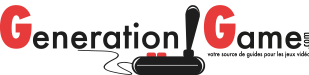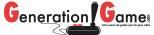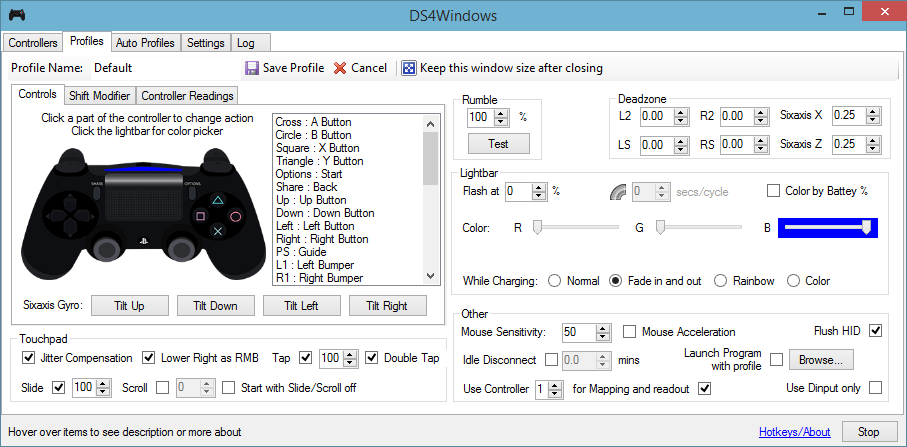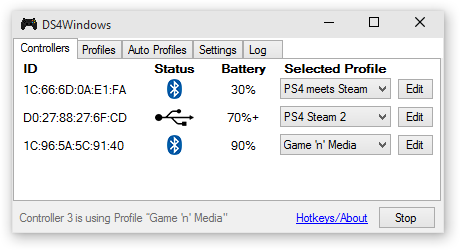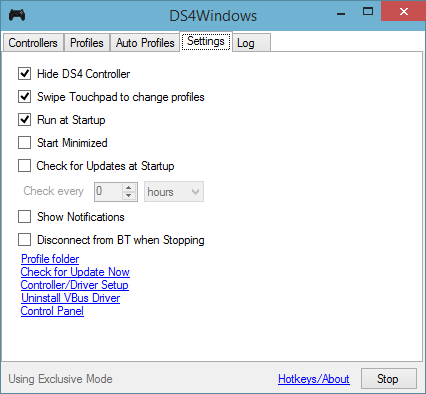Voici le Tuto complet !
Comme nous l’avions fait pour la Dualshock 3 en son temps, nous vous proposons aujourd’hui un tutoriel complet pour profiter de sa dualshock 4 sur son PC que ce soit en connexion par Bluetooth ou en USB.
→ Difficulté : Très légère
→ Temps : 5~10min
Ce tutoriel est fonctionnel avec n’importe qu’elle manette PS4 (même les nouvelles manettes sorties dernièrement) et sur Windows Vista, Windows 7, Windows 8 ou Windows 10 ! Alors, n’attendez plus pour vous lancer.
Étape 1 → téléchargez le logiciel DS4WINDOWS :
Pour débuter, nous allons devoir télécharger un petit logiciel du nom de DS4WINDOWS nécessaire au bon fonctionnement de notre manette PS4 sur le PC. Celui-ci permettra de faire le lien entre la dualshock 4 et le PC.
Vous pouvez le télécharger sur nos serveurs à l’adresse suivante : DS4Windows-version-1.4.52-dualshock4-pc
Pour vous faciliter la compréhension du programme, vous pouvez aussi télécharger le pack de langage disponible ici : traduction-fr-ds4windows
Étape 2 → installez les pilotes nécessaires :
Une fois le programme en votre possession, décompressez le fichier Zip et lancez le fichier DS4WINDOWS, il vous suffira de suivre les instructions d’installation pour installer les pilotes, une fois cette étape terminée, vous aurez accès à l’interface du logiciel.
Optionnel, si vous souhaitez installer le pack de langage FR sur DS4WINDOWS, il vous suffit de dézipper l’archive précédemment téléchargé dans le dossier ou vous avez installé le logiciel, tout simplement !
Étape 3a → connexion de la manette PS4 au PC en Bluetooth :
Activez le Bluetooth sur votre PC si celui-ci en est équipé (ou passez directement sur la connexion USB si ce n’est pas le cas) et attention, étape importante -> allumez votre Dualshock 4 en maintenant les touches Share et PlayStation pendant quelques secondes jusqu’à ce que la barre lumineuse clignote <-
Il vous suffit maintenant de faire une recherche Bluetooth via votre PC (Paramètre → Périphériques → Bluetooth dans le cas de Windows 10 par exemple) et votre manette PS4 devrait être dans la liste prête à se connecter au PC. Lancez ou relancez le logiciel WindowsDS4 et votre manette sera fonctionnelle sur le PC.
Profitez de votre Dualshock4 et jouez à vos jeux favoris.
Étape 3b → Connexion de la dualshock 4 au PC en USB :
Méthode la plus facile, reliez simplement le câble micro usb de votre manette au PC, votre Dualshock 4 sera immédiatement reconnue par le logiciel WindowsDS4. Lorsque vous jouez à vos jeux, laissez bien tourner le programme en arrière-plan et profitez !
→ FAQ sur l’utilisation de WindowsDS4 et d’une dualshock 4 sur PC :
Je veux éteindre la dualshock 4 de mon PC et la reconnecter sur ma PS4, comment je fais ?
C’est tout simple, pressez la touche PlayStation quelques secondes (une dizaine de secondes en principe) pour éteindre la manette. Rebranchez la manette à la PS4 via son câble USB afin de les jumeler à nouveau.
Je reçois une entrée double dans certains jeux, comment puis-je le corriger?
C’est parce que le jeu tente lui même de prendre en charge la DS4. Vous pouvez résoudre ce problème en activant la fonction « Hide DS4 Controller » ou « cacher manette DS4 » si vous utilisez le pack FR dans les paramètres de DS4Windows, puis connectez le contrôleur PS4 AVANT de lancer le jeu.
L’émulation du clavier ne fonctionne pas dans le jeu, que faire ?
Lorsque vous définissez une touche pour un bouton, cochez la case du code d’analyse. Ce n’est pas une garantie que cela fonctionne avec tous les jeux, mais la compatibilité devrait être améliorée. Si le code d’analyse ne fonctionne pas avec votre jeu, c’est que DS4Windows ne peut tout simplement pas émuler la touche pour ce jeu.
Voilà qui met fin à notre Tuto, nous espérons que celui-ci vous sera utile, n’hésitez pas à laisser un message si vous avez besoin d’aide et profitez bien de votre manette PS4 sur votre PC !